วิธีเปิดหรือปิด Google Feed บน Android
เบ็ดเตล็ด / / November 28, 2021
Google Feed เป็นคุณลักษณะที่น่าสนใจและมีประโยชน์มากจาก Google เป็นการรวบรวมข่าวสารและข้อมูลตามความสนใจของคุณที่คัดสรรมาเพื่อคุณโดยเฉพาะ Google Feed นำเสนอเรื่องราวและตัวอย่างข่าวที่อาจดึงดูดใจคุณ ใช้ตัวอย่างเช่น คะแนนของเกมสดสำหรับทีมที่คุณติดตามหรือบทความเกี่ยวกับรายการทีวีที่คุณชื่นชอบ คุณยังสามารถปรับแต่งประเภทของฟีดที่คุณต้องการดูได้อีกด้วย ยิ่งคุณให้ข้อมูลกับ Google เกี่ยวกับความสนใจของคุณมากเท่าไหร่ ฟีดก็จะยิ่งมีความเกี่ยวข้องมากขึ้นเท่านั้น
ตอนนี้ สมาร์ทโฟน Android ทุกเครื่องที่ใช้ Android 6.0 (Marshmallow) ขึ้นไปจะมาพร้อมหน้า Google Feed แม้ว่าคุณลักษณะนี้จะพร้อมใช้งานในหลายประเทศแล้ว แต่บางประเทศยังไม่ได้รับการอัปเดตนี้ ในบทความนี้ เราจะพูดถึงวิธีการเปิดหรือปิดใช้งาน Google Feed บนอุปกรณ์ Android ของคุณ นอกจากนี้ หากฟีเจอร์นี้ไม่มีให้บริการในภูมิภาคของคุณ เราจะมอบวิธีแก้ปัญหาง่ายๆ ในการเข้าถึงเนื้อหา Google Feed ของอุปกรณ์คุณ
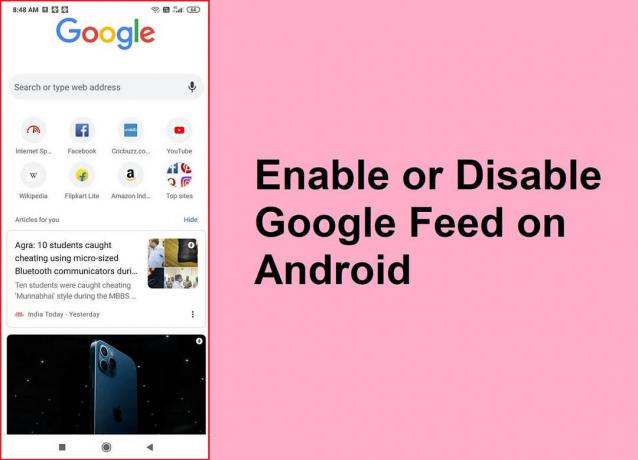
สารบัญ
- วิธีเปิดหรือปิด Google Feed
- วิธีเข้าถึง Google Feed ในภูมิภาคที่ไม่มีให้บริการ
- #1. เปิดใช้งาน Google Feed บนอุปกรณ์ที่มีการรูท
- #2. เปิดใช้งาน Google Feed บนอุปกรณ์ที่ไม่ได้รูท
วิธีเปิดหรือปิด Google Feed
หน้าซ้ายสุดบนหน้าจอหลักของคุณถูกกำหนดให้กับ Google App และ Google Feed ปัดไปทางซ้าย แล้วคุณจะเข้าสู่ส่วน Google Feed โดยค่าเริ่มต้น จะเปิดใช้งานบนอุปกรณ์ Android ทั้งหมด อย่างไรก็ตาม หากคุณไม่เห็นข่าวสารและการ์ดแจ้งเตือน เป็นไปได้ว่า Google Feed ถูกปิดใช้งานหรือไม่สามารถใช้ได้ในภูมิภาคของคุณ ทำตามขั้นตอนด้านล่างเพื่อเปิดใช้งานจากการตั้งค่า
1. ขั้นแรก ปัดต่อไปจนกระทั่งถึงหน้าซ้ายสุดหรือ หน้าฟีด Google.
2. ในกรณีที่คุณเห็นเพียงแถบค้นหาของ Google คุณต้อง เปิดใช้งานการ์ด Google Feed บนอุปกรณ์ของคุณ
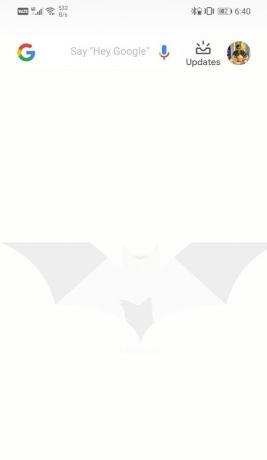
3. ในการทำเช่นนั้น ให้แตะที่ของคุณ รูปประวัติ และเลือก การตั้งค่า ตัวเลือก.
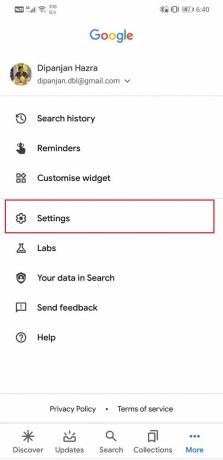
4. ตอนนี้ไปที่ ทั่วไป แท็บ
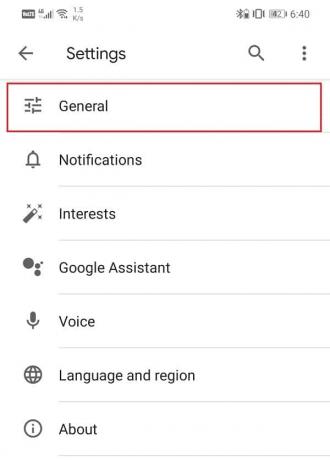
5. ที่นี่ตรวจสอบให้แน่ใจว่าได้เปิดใช้งาน สลับสวิตช์ข้างตัวเลือกค้นพบ.
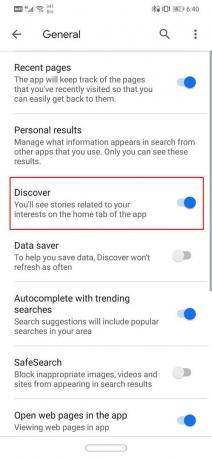
6. ออกจากการตั้งค่าและ รีเฟรชส่วน Google Feed ของคุณและการ์ดข่าวจะเริ่มแสดง
ตอนนี้ คุณอาจรู้สึกว่าคุณไม่จำเป็นต้องมีข้อมูลที่แสดงบน Google Feed ของคุณ บางคนต้องการให้แอป Google ของตนเป็นเพียงแถบค้นหาธรรมดาๆ เท่านั้น ไม่มีอะไรอย่างอื่น ดังนั้น Android และ Google ช่วยให้คุณสามารถปิดใช้งาน Google Feed ได้อย่างรวดเร็ว เพียงทำตามขั้นตอนที่ระบุด้านบนเพื่อไปยังส่วนต่างๆ ของการตั้งค่าทั่วไป จากนั้นปิดใช้งานสวิตช์สลับข้างตัวเลือก Discover Google Feed จะไม่แสดงกระดานข่าวและการอัปเดตอีกต่อไป มันจะมีแถบ Google Search แบบง่ายๆ
ยังอ่าน:วิธีเปิดใช้งาน Google Feed ใน Nova Launcher
วิธีเข้าถึง Google Feed ในภูมิภาคที่ไม่มีให้บริการ
หากคุณไม่พบตัวเลือก Discover ในการตั้งค่าทั่วไป หรือการ์ดข่าวไม่แสดงแม้ว่าจะเปิดใช้โอกาสทางการขายแล้ว เป็นไปได้ว่าคุณลักษณะนี้ไม่มีให้บริการในประเทศของคุณ อย่างไรก็ตาม มีหลายวิธีในการเข้าถึงเนื้อหานี้และเปิดใช้งาน Google Feed บนอุปกรณ์ของคุณ ในส่วนนี้เราจะพูดถึงทั้งสองเรื่อง
#1. เปิดใช้งาน Google Feed บนอุปกรณ์ที่มีการรูท
หากคุณมีอุปกรณ์ Android ที่รูทแล้ว การเข้าถึงเนื้อหา Google Feed นั้นค่อนข้างง่าย สิ่งที่คุณต้องทำคือดาวน์โหลด Google Now Enabler APK บนอุปกรณ์ของคุณ ใช้งานได้กับอุปกรณ์ Android ทั้งหมดที่ใช้ Android Marshmallow หรือสูงกว่า และไม่ขึ้นอยู่กับ OEM
เมื่อติดตั้งแอปแล้ว ให้เปิดใช้งานและให้สิทธิ์การเข้าถึงรูทแก่แอป ที่นี่ คุณจะพบสวิตช์สลับแตะเพียงครั้งเดียวเพื่อเปิดใช้งาน Google Feed เปิดแล้วเปิด Google App หรือปัดไปที่หน้าจอซ้ายสุด คุณจะเห็นว่า Google Feed เริ่มทำงานแล้ว และจะแสดงการ์ดข่าวและกระดานข่าว
#2. เปิดใช้งาน Google Feed บนอุปกรณ์ที่ไม่ได้รูท
หากอุปกรณ์ของคุณไม่ได้รูท และคุณไม่ได้ตั้งใจจะรูทอุปกรณ์ของคุณสำหรับ Google Feed เพียงอย่างเดียว แสดงว่ามีวิธีแก้ไขปัญหาอื่น มันค่อนข้างซับซ้อนและยาว แต่ก็ใช้งานได้ ตั้งแต่ เนื้อหา Google Feed มีให้บริการในสหรัฐอเมริกาคุณสามารถใช้ a VPN เพื่อตั้งค่าตำแหน่งของอุปกรณ์เป็นสหรัฐอเมริกาและใช้ Google Feed อย่างไรก็ตาม มีบางสิ่งที่ต้องดูแลก่อนที่จะดำเนินการตามวิธีนี้ เพื่อความสะดวกในการทำความเข้าใจ มาดูเป็นขั้นตอนและดูว่าต้องทำอะไรและจะเปิดใช้งาน Google Feed บนอุปกรณ์ที่ไม่ได้รูทได้อย่างไร
1. ขั้นแรก ดาวน์โหลดและติดตั้ง VPN ฟรีที่คุณชอบ เราขอแนะนำให้คุณไปกับ เทอร์โบ VPN. ตำแหน่งพร็อกซีเริ่มต้นคือสหรัฐอเมริกา และด้วยเหตุนี้ จะทำให้การทำงานของคุณง่ายขึ้น
2. เปิดแล้ว การตั้งค่า บนอุปกรณ์ของคุณและไปที่ แอพ ส่วน.


3. ที่นี่มองหา กรอบงานบริการของ Google และแตะที่มัน มันควรจะอยู่ในรายการ ภายใต้แอประบบ.
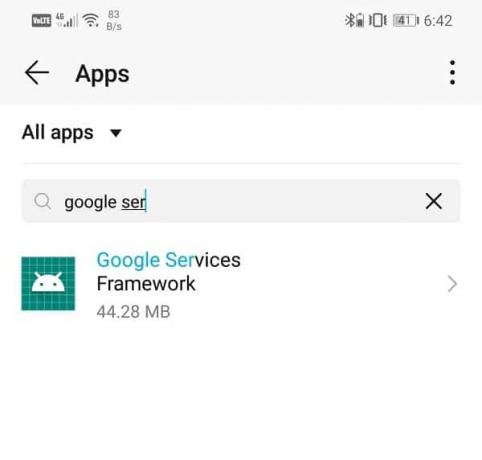
4. เมื่อเปิดการตั้งค่าแอพแล้ว ให้แตะที่ พื้นที่จัดเก็บ ตัวเลือก.
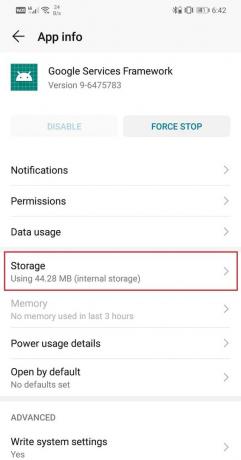
5. ที่นี่ คุณจะได้พบกับ ปุ่มล้างแคชและล้างข้อมูล. แตะที่มัน คุณต้องล้างแคชและข้อมูลสำหรับ Google Services Framework เนื่องจากไฟล์แคชที่มีอยู่อาจทำให้เกิดข้อผิดพลาดเมื่อคุณพยายามเข้าถึง Google Feed โดยใช้ VPN

6. จำเป็นต้องลบแหล่งที่มาของความขัดแย้งออก ดังนั้นขั้นตอนที่กล่าวถึงข้างต้นจึงมีความสำคัญ
7. โปรดทราบว่าการลบแคชและไฟล์ข้อมูลสำหรับ Google Services Framework อาจทำให้บางแอปไม่เสถียร ดังนั้นดำเนินการต่อด้วยความเสี่ยงของคุณเอง
8. ในทำนองเดียวกัน คุณจะต้อง ล้างแคชและไฟล์ข้อมูลสำหรับ Google App.
9. คุณต้องมองหา Google App, แตะที่ พื้นที่จัดเก็บ ตัวเลือก.

10. จากนั้นใช้ ปุ่มล้างแคชและล้างข้อมูล เพื่อกำจัดไฟล์ข้อมูลเก่า

11. หลังออกจากการตั้งค่าและเปิดแอป VPN ของคุณ

12. ตั้งค่าตำแหน่งพร็อกซีเซิร์ฟเวอร์เป็นสหรัฐอเมริกาและเปิด VPN

13. ตอนนี้เปิดของคุณ Google App หรือ ไปที่หน้า Google Feedและคุณจะเห็นว่ามันทำงานอย่างถูกต้อง การ์ดข่าว การแจ้งเตือน และการอัปเดตทั้งหมดจะเริ่มแสดง
ส่วนที่ดีที่สุดเกี่ยวกับเทคนิคนี้คือ คุณไม่จำเป็นต้องเปิด VPN ไว้ตลอดเวลา เมื่อ Google Feed เริ่มแสดง คุณสามารถยกเลิกการเชื่อมต่อ VPN และรีสตาร์ทโทรศัพท์ จากนั้น Google Feed จะยังใช้งานได้ โดยไม่คำนึงถึงเครือข่ายที่คุณเชื่อมต่อหรือตำแหน่งของคุณ Google Feed จะยังคงทำงานต่อไป
ที่แนะนำ:
- ไม่มีอินเทอร์เน็ต? นี่คือวิธีใช้ Google Maps แบบออฟไลน์
- แก้ไข Wi-Fi ไม่เปิดบนโทรศัพท์ Android
- ซ่อนหมายเลขโทรศัพท์ของคุณใน ID ผู้โทรบน Android
เราหวังว่าคุณจะพบว่าข้อมูลนี้มีประโยชน์และสามารถ เปิดหรือปิด Google Feed บนโทรศัพท์ Android ของคุณ โดยไม่มีปัญหาใดๆ Google Feed เป็นวิธีที่น่าสนใจมากในการติดตามข่าวสารและรับทราบสิ่งที่เกิดขึ้นรอบตัวเรา ส่วนที่ดีที่สุดคือเรียนรู้เกี่ยวกับความชอบของคุณและแสดงข้อมูลที่คุณน่าจะสนใจ เป็นคอลเล็กชั่นบทความและกระดานข่าวที่รวบรวมไว้เป็นพิเศษสำหรับคุณโดยเฉพาะ Google Feed เป็นผู้ให้บริการข่าวส่วนตัวของคุณและทำงานได้ดีมาก ดังนั้น เราขอแนะนำให้ทุกคนดำเนินการให้มากขึ้นหากจำเป็นต้องเปิดใช้งาน Google Feed บนอุปกรณ์ของคุณ



